-
NetScaler MPX™-Festplattenverschlüsselung über NetScaler Console
-
Übersicht über das Unified Dashboard
-
-
-
NetScaler Console als Flexed- oder Pooled-Lizenzserver konfigurieren
-
-
Eine unbefristete Lizenz in NetScaler VPX auf NetScaler Pooled-Kapazität aktualisieren
-
Aktualisieren einer unbefristeten Lizenz in NetScaler MPX auf NetScaler Pooled-Kapazität
-
Eine unbefristete Lizenz in NetScaler SDX auf NetScaler Pooled-Kapazität aktualisieren
-
NetScaler Pooled-Kapazität auf NetScaler-Instanzen im Cluster-Modus
This content has been machine translated dynamically.
Dieser Inhalt ist eine maschinelle Übersetzung, die dynamisch erstellt wurde. (Haftungsausschluss)
Cet article a été traduit automatiquement de manière dynamique. (Clause de non responsabilité)
Este artículo lo ha traducido una máquina de forma dinámica. (Aviso legal)
此内容已经过机器动态翻译。 放弃
このコンテンツは動的に機械翻訳されています。免責事項
이 콘텐츠는 동적으로 기계 번역되었습니다. 책임 부인
Este texto foi traduzido automaticamente. (Aviso legal)
Questo contenuto è stato tradotto dinamicamente con traduzione automatica.(Esclusione di responsabilità))
This article has been machine translated.
Dieser Artikel wurde maschinell übersetzt. (Haftungsausschluss)
Ce article a été traduit automatiquement. (Clause de non responsabilité)
Este artículo ha sido traducido automáticamente. (Aviso legal)
この記事は機械翻訳されています.免責事項
이 기사는 기계 번역되었습니다.책임 부인
Este artigo foi traduzido automaticamente.(Aviso legal)
这篇文章已经过机器翻译.放弃
Questo articolo è stato tradotto automaticamente.(Esclusione di responsabilità))
Translation failed!
Ein einheitliches Dashboard zur Anzeige wichtiger Metrikdetails von Instanzen
In der NetScaler Console können Sie verschiedene Einblicke in die Nutzung und Leistung von Anwendungen, die NetScaler-Infrastruktur, Sicherheitsverletzungen (Bot und WAF) und so weiter anzeigen. Als Administrator müssen Sie möglicherweise zu verschiedenen Optionen in der NetScaler Console-GUI navigieren, um mehrere Einblicke zu erhalten. Um beispielsweise die virtuellen Server (Anwendungen) und die Einblicke in NetScaler-Instanzen zu überprüfen:
-
Sie müssen zuerst zu Applications > Dashboard navigieren, um Einblicke für Anwendungen anzuzeigen.
-
Anschließend müssen Sie zu Infrastructure > Infrastructure Analytics navigieren, um Einblicke für NetScaler-Instanzen anzuzeigen.
Für eine bessere Überwachungserfahrung ist es erforderlich, dass Sie über ein Privileg verfügen, das eine Übersicht über alle erforderlichen Einblicke enthält. Navigieren Sie zu Overview > Dashboard, um ein Single-Pane-Dashboard mit einer Übersicht über die wichtigsten Metrikdetails basierend auf den folgenden Kategorien anzuzeigen:
-
Anwendungen
-
NetScaler-Infrastruktur
-
Anwendungssicherheit
-
Gateway
Anwendungen
Unter Anwendungen können Sie Folgendes anzeigen:
-
Anwendungszustand – Bietet eine Übersicht über Anwendungen, die sich im Status Down und Out-of-Service befinden, sowie basierend auf ihrem Status wie Kritisch, In Überprüfung, Gut und Nicht zutreffend. Klicken Sie auf Alle Anwendungen anzeigen, um Details im App-Dashboard anzuzeigen.
-
Golden Signal Anomalien – Bietet eine Übersicht über Anwendungen, die Serverfehler und Antwortzeitanomalien aufweisen. Klicken Sie auf Details anzeigen, um weitere Informationen zu erhalten.
-
Anwendungskonfigurationsoptimierung – Bietet eine Übersicht über alle Anwendungen, die Leistungsprobleme aufweisen. Klicken Sie auf Mehr anzeigen, um Problemdetails im App-Dashboard anzuzeigen.
-
SSL-Zertifikate – Bietet eine Übersicht über SSL-Zertifikate zusammen mit ihrer Gültigkeit. Klicken Sie auf SSL-Zertifikate verwalten, um weitere Informationen im SSL-Dashboard anzuzeigen.
-
Anwendungs-SSL-Konfigurationsoptimierung – Bietet eine Übersicht über alle Anwendungen, die SSL-bezogene Probleme aufweisen. Klicken Sie auf Mehr anzeigen, um Problemdetails anzuzeigen.
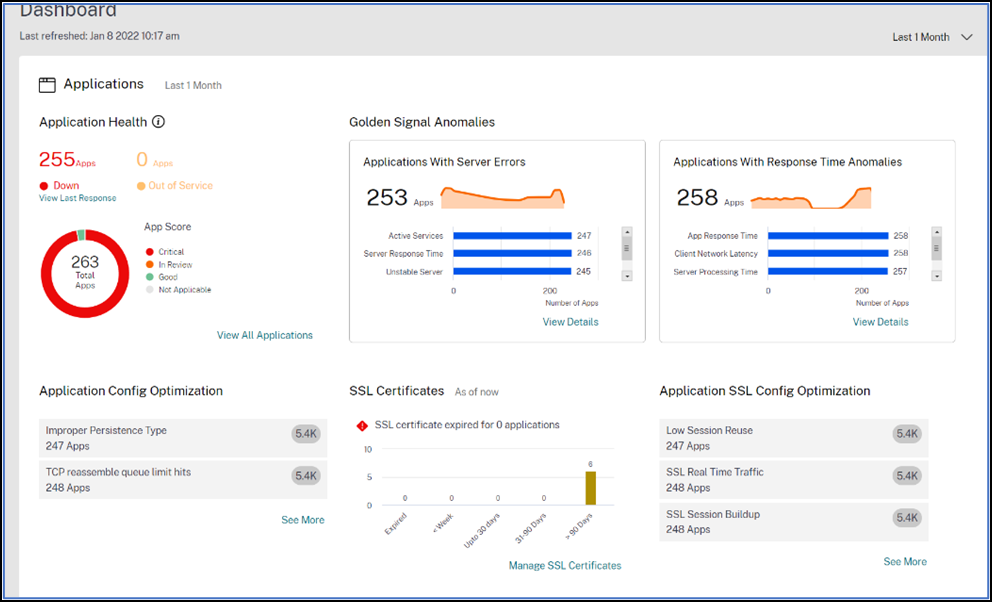
NetScaler-Infrastruktur
Unter NetScaler-Infrastruktur können Sie die folgenden wichtigen Metriken zu NetScaler-Instanzen anzeigen:
-
NetScaler-Instanzzustand – Bietet eine Übersicht über alle NetScaler-Instanzen basierend auf dem Instanz-Score.
-
NetScaler-Instanzen, die von CVEs betroffen sind – Bietet eine Übersicht über alle NetScaler-Instanzen, die von Common Vulnerabilities and Exposures (CVEs) betroffen sind.
-
NetScaler-Instanzprobleme – Bietet eine Übersicht über NetScaler-Instanzprobleme je nach Problemkategorie. Weitere Informationen finden Sie unter Infrastructure Analytics.
-
NetScaler-Instanz-Upgrade-Zusammenfassung – Bietet eine Übersicht über alle NetScaler-Instanzen, die nicht auf dem neuesten Build sind. Klicken Sie auf NetScaler-Instanzen-Dashboard anzeigen, um weitere Informationen zu erhalten.
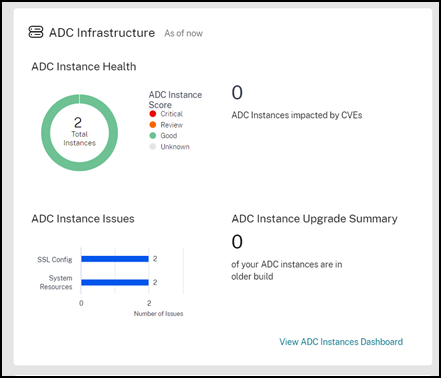
Anwendungssicherheit
Bietet eine Übersicht über die insgesamt betroffenen Anwendungen und die gesamten gemeldeten Verstöße (Bot und WAF) für den ausgewählten Zeitraum. Klicken Sie auf Sicherheits-Dashboard anzeigen, um die Details zu Sicherheits- und Bot-Verstößen anzuzeigen.
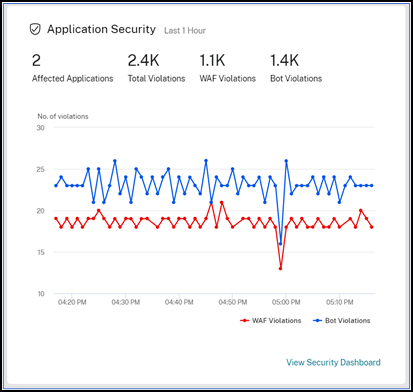
Gateway
Bietet eine Übersicht über die gesamten aktiven Gateway-Benutzer, die gesamten aktiven ICA®-Benutzer und die gesamten aktiven ICA-Verbindungen. Sie können auch Fehler, Benutzeranmeldedetails und eine geografische Karte anzeigen, die Details zu den Benutzerstandorten liefert.
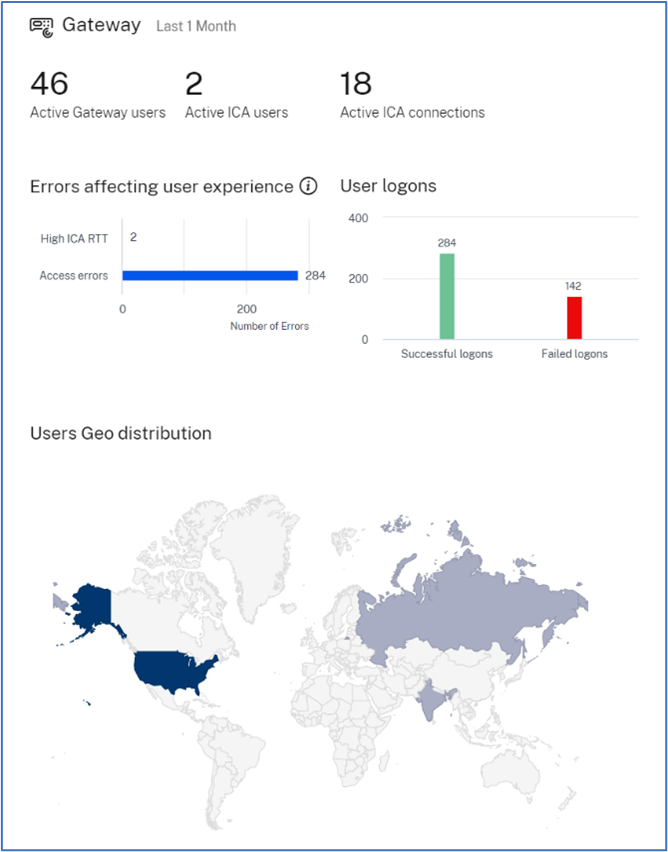
Dashboard anpassen
Sie können die Option Dashboard bearbeiten verwenden und die Dashboard-Ansicht nach Ihren Wünschen anpassen. Mit der Option Dashboard bearbeiten können Sie:
-
Widgets ziehen
-
Das gesamte Widget entfernen (Anwendungen, NetScaler-Infrastruktur, Gateway oder Anwendungssicherheit).
-
Die kleineren Widgets entfernen, die unter jedem Widget vorhanden sind.
-
Klicken Sie auf Widget hinzufügen und wählen Sie die erforderlichen Schlüsselmetriken aus, die Sie unter jedem Widget anzeigen möchten.
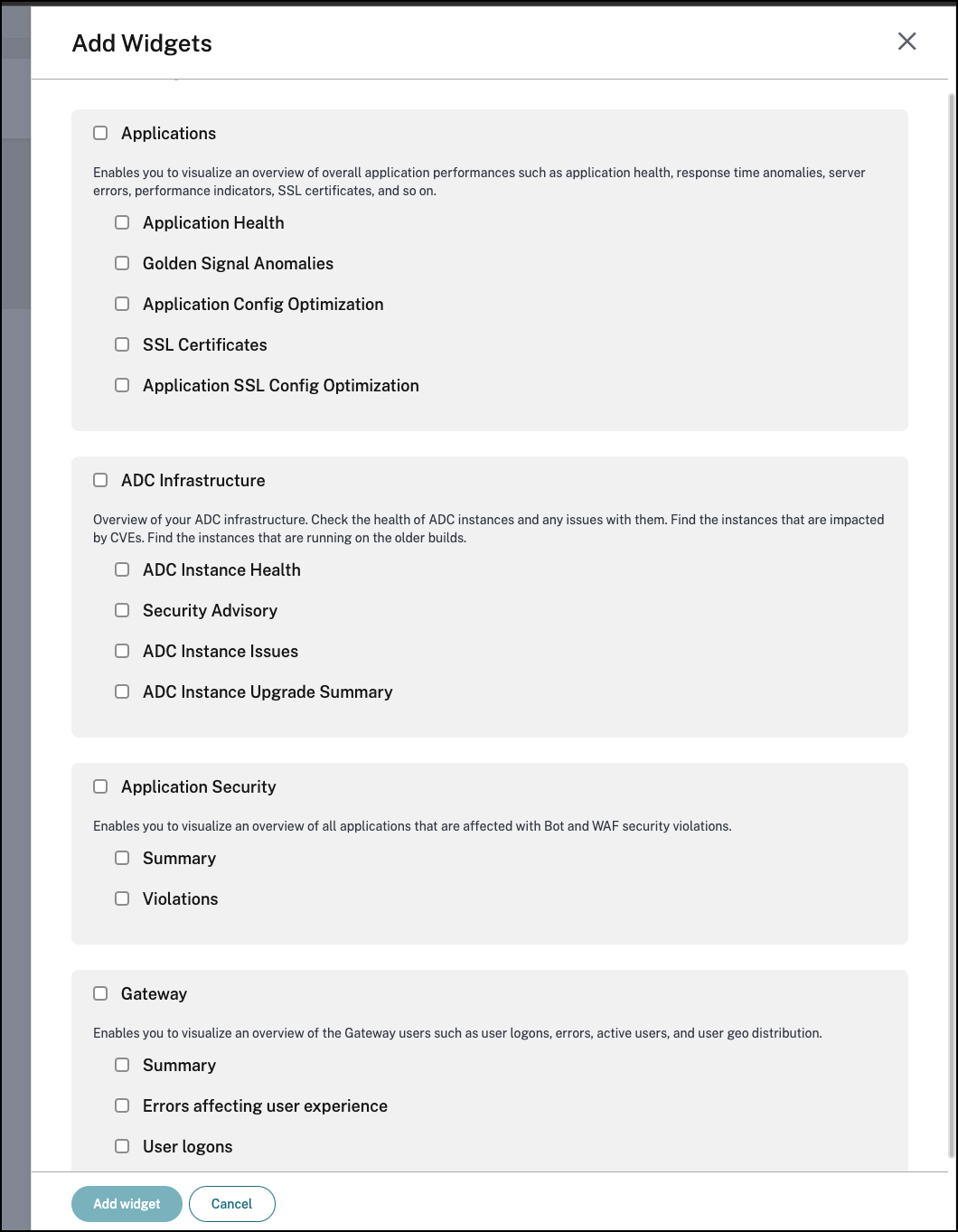
-
Auf Standard zurücksetzen
-
Auf zuletzt gespeichert zurücksetzen
Nachdem Sie Änderungen vorgenommen haben, klicken Sie auf Speichern.
Hinweis
Standardmäßig werden alle Widgets angezeigt. Wenn Sie das Dashboard anpassen, die Änderungen speichern und dann erneut die Option Auf Standard zurücksetzen verwenden, werden alle Widgets dem Dashboard hinzugefügt.
Die Option Auf zuletzt gespeichert zurücksetzen lädt die zuvor gespeicherte Konfiguration.
Agentendetails anzeigen
Im einheitlichen Dashboard können Sie eine Übersicht über die Agentendetails visualisieren. Unter Overview > Dashboard, neben dem NetScaler® Agent Status, können Sie den folgenden Status anzeigen, der Ihnen die Analyse der gesamten Agentenverfügbarkeit ermöglicht:
-
Alle verfügbar. Zeigt an, dass alle Agenten aktiv und betriebsbereit sind.
-
Alle nicht verfügbar. Zeigt an, dass alle Agenten ausgefallen und nicht zugänglich sind.
-
[Anzahl der Agenten] nicht verfügbar. Zeigt an, dass einige Agenten ausgefallen und nicht zugänglich sind.
-
Alle außer Betrieb. Zeigt an, dass alle Agenten außer Betrieb sind.
-
[Anzahl der Agenten] außer Betrieb. Zeigt an, dass einige Agenten außer Betrieb sind.
-
Externer Agent nicht gefunden. Zeigt an, dass kein Agent (über Hypervisoren) konfiguriert ist.
Klicken Sie auf Details anzeigen, um eine Übersicht über Agentendetails wie die Gesamtzahl der integrierten Agenten, die Gesamtzahl der externen Agenten, Agenten-IP, Status, Systemauslastung, Diagnoseprüfungen und so weiter anzuzeigen.
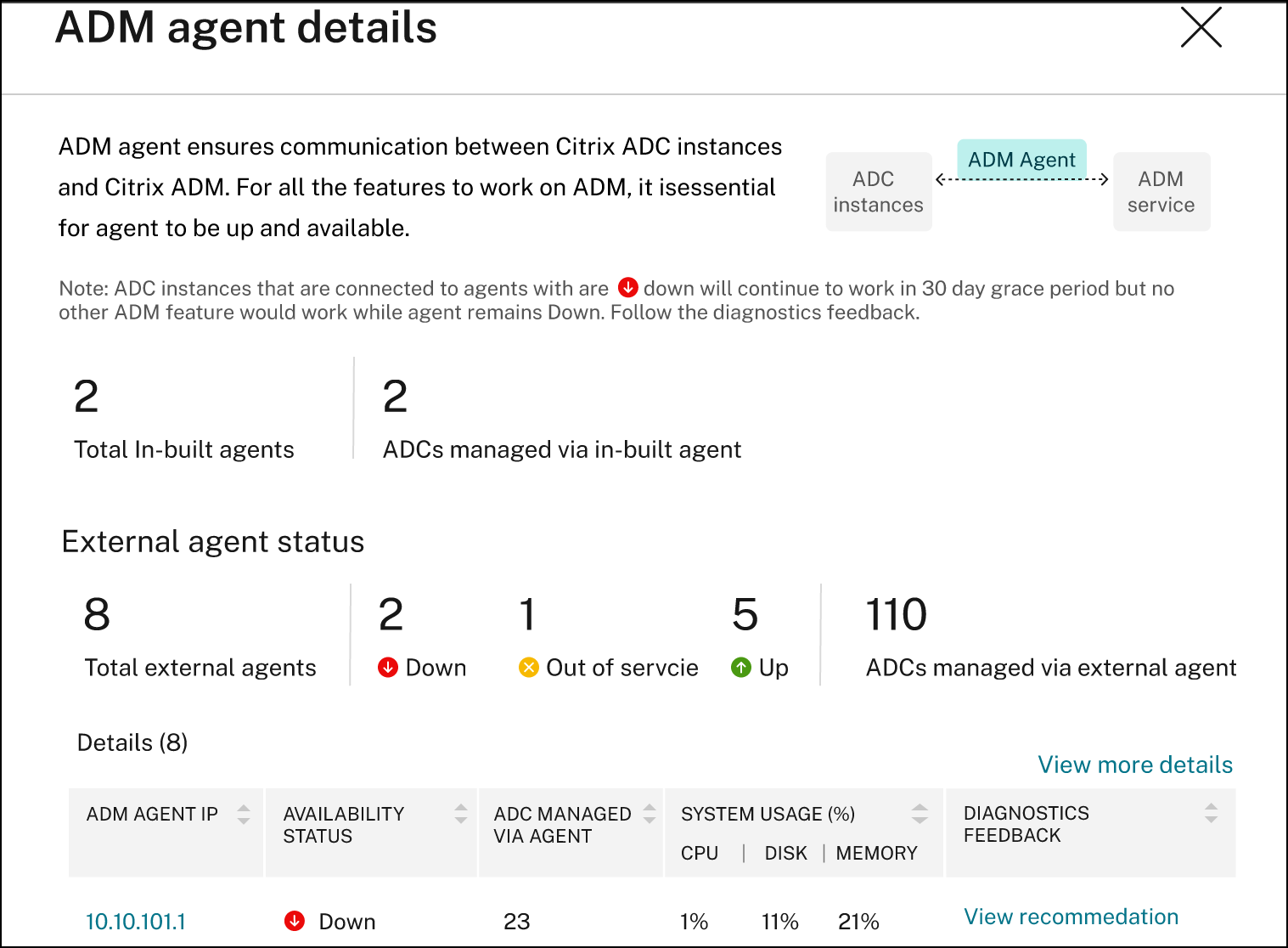
Filter erstellen und anwenden
Sie können Filter anwenden und Einblicke nur für die ausgewählten Instanzen oder Anwendungen in den folgenden Bereichen anzeigen:
-
Anwendungen
-
NetScaler-Infrastruktur
-
Anwendungssicherheit
Standardmäßig sind alle Anwendungen ausgewählt. Sie können einen benutzerdefinierten Filter über das Dashboard erstellen, indem Sie auf das Filtersymbol in der Kachel klicken.
Im Fenster Anwendungen filtern:
-
Wählen Sie Neuen Filter erstellen aus.
-
Geben Sie einen Filternamen nach Ihrer Wahl ein.
-
Klicken Sie auf Anwendungen auswählen und fügen Sie alle erforderlichen Anwendungen für den Filter hinzu. Wenn Sie Anwendungen auswählen, können Sie auch die Filter (Anwendungsname und Typ) verwenden und dann Anwendungen auswählen.
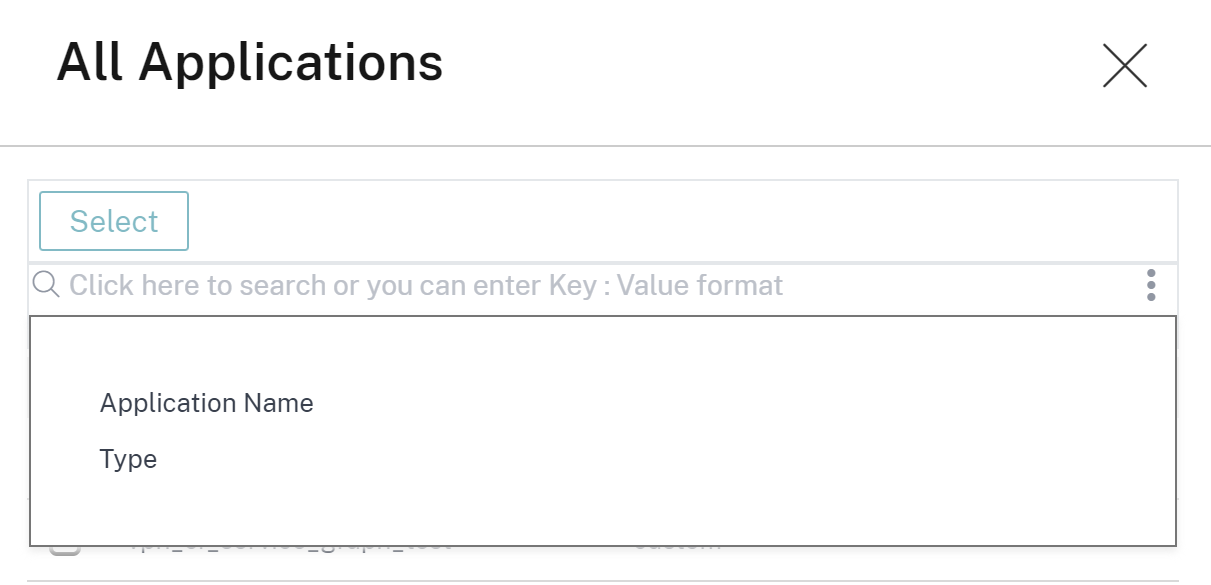
-
Klicken Sie auf Filter erstellen und anwenden.
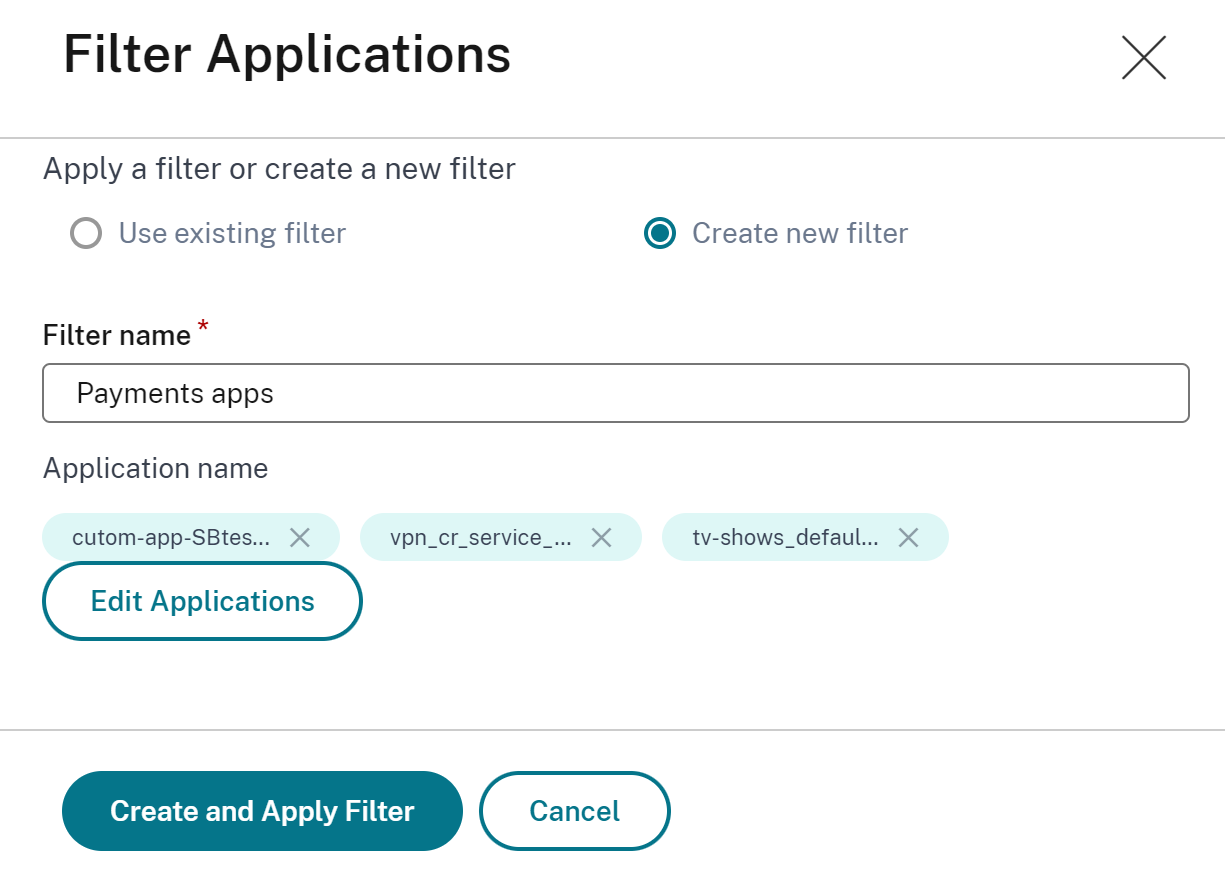
Der Filter ist nun erstellt und angewendet. Sie können weitere Filter erstellen, indem Sie dieselbe Prozedur befolgen. Nachdem Sie Filter erstellt haben, können Sie Filter über die Liste Filter aus vorhandenen Filtern auswählen auswählen und anwenden.
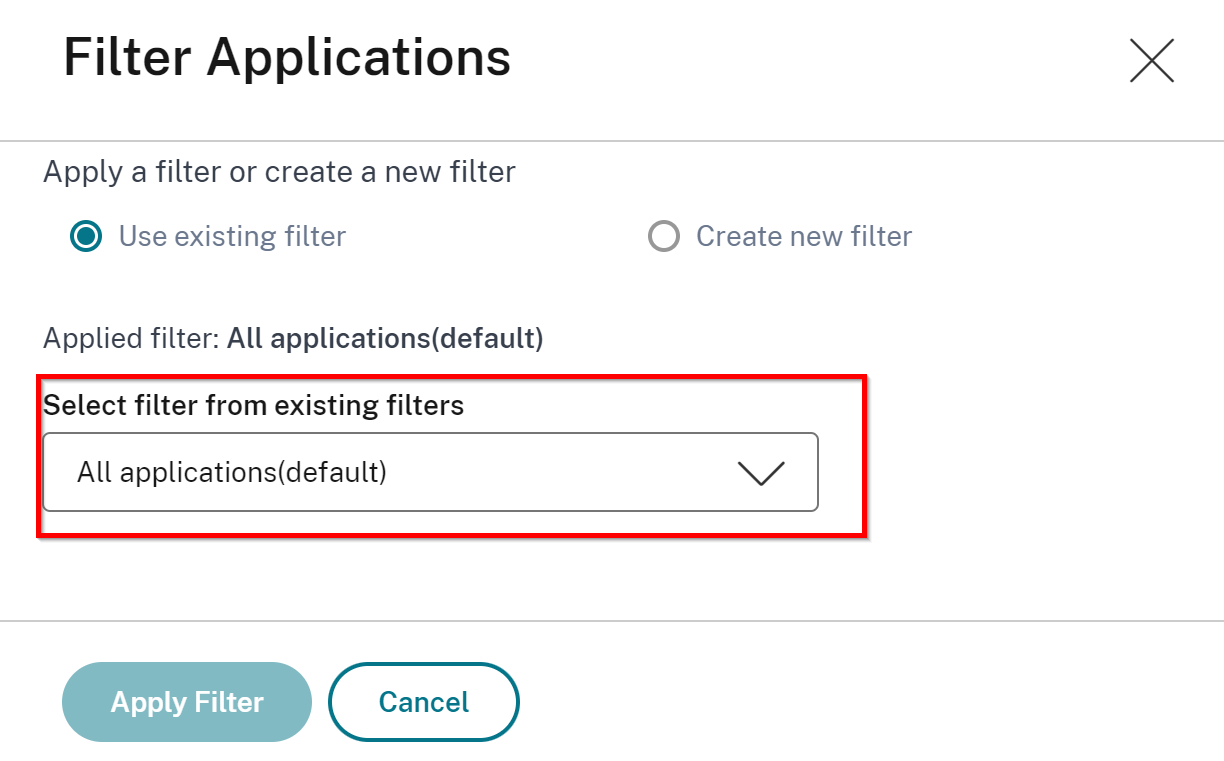
Filter bearbeiten
Sie können einen Filter bearbeiten, indem Sie den Filter aus der Liste auswählen und auf Bearbeiten klicken. Mit der Bearbeitungsoption können Sie Anwendungen hinzufügen oder entfernen und den Filter dann aktualisieren.
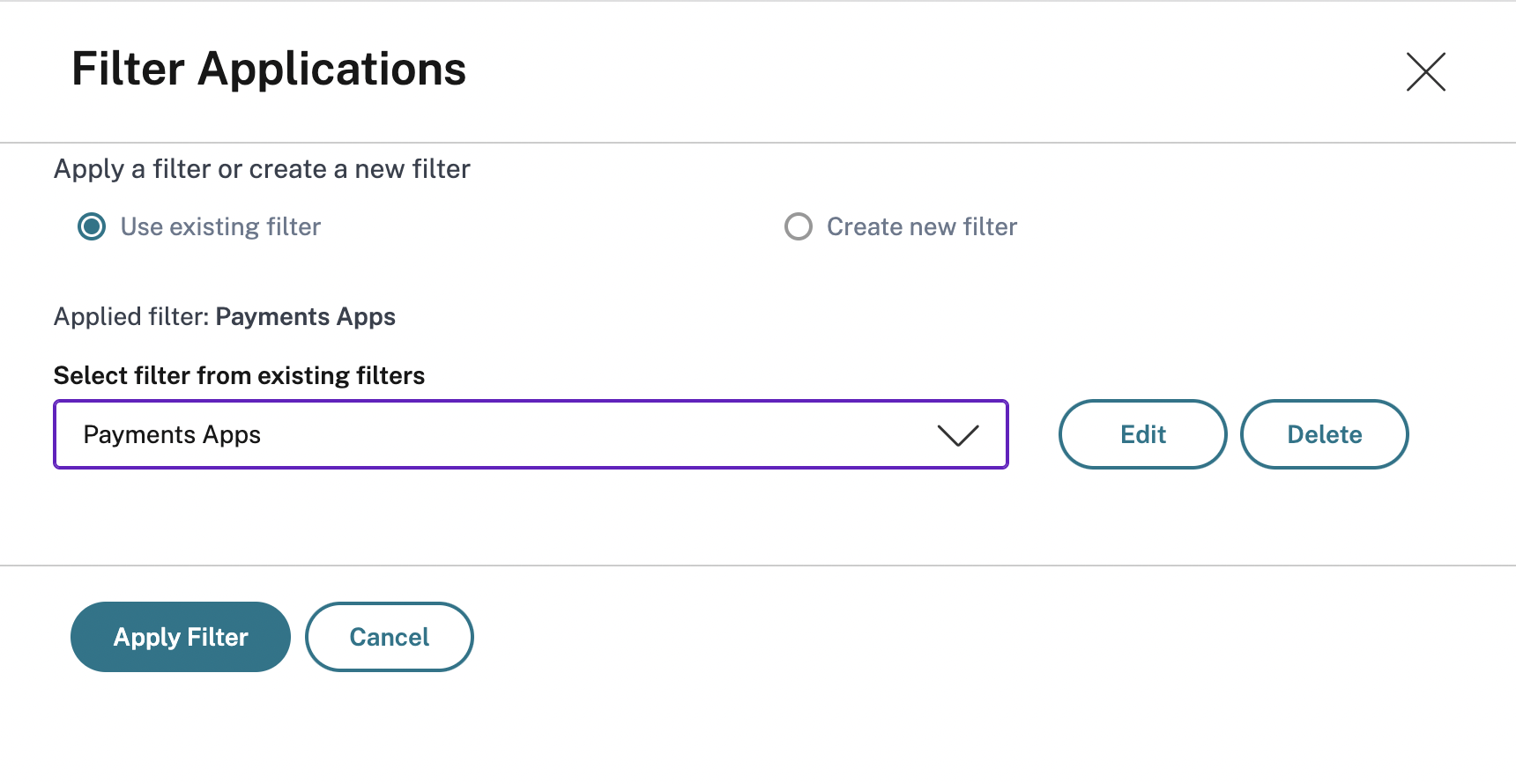
Um einen Filter zu löschen, wählen Sie den Filter aus der Liste aus und klicken Sie auf Löschen.
Hinweis
Wenn Sie einen Filter mit Anwendungen erstellen und eine der Anwendungen im App-Dashboard gelöscht wird, werden die Anwendungsdetails sofort aus dem einheitlichen Dashboard entfernt.
Teilen
Teilen
This Preview product documentation is Cloud Software Group Confidential.
You agree to hold this documentation confidential pursuant to the terms of your Cloud Software Group Beta/Tech Preview Agreement.
The development, release and timing of any features or functionality described in the Preview documentation remains at our sole discretion and are subject to change without notice or consultation.
The documentation is for informational purposes only and is not a commitment, promise or legal obligation to deliver any material, code or functionality and should not be relied upon in making Cloud Software Group product purchase decisions.
If you do not agree, select I DO NOT AGREE to exit.